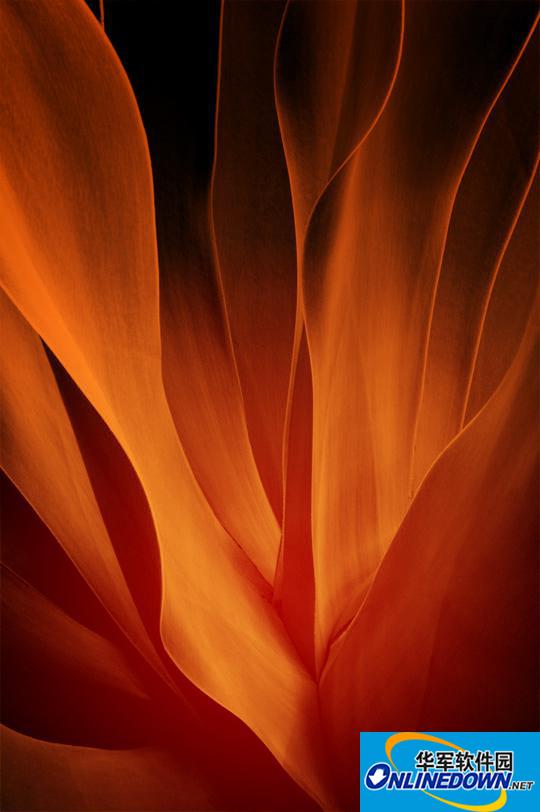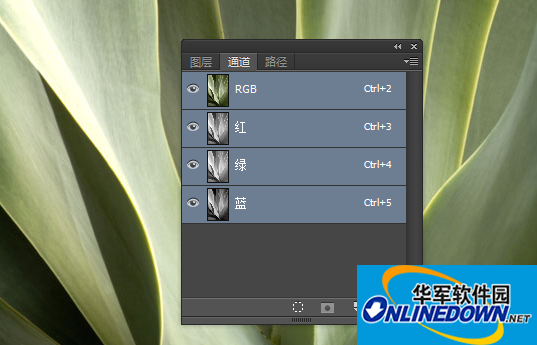导语: 常用PS处理图片的朋友,就知道PS的功能真的博大精深。单单一个调色,都可以让你学的头晕目眩。今天,小编要教大家的是关于用PS计算工具给图片调色的教程,你准备好了吗?
步骤1:让我们先来快速浏览一下这张我们要应用这个效果的照片吧。这张照片是一幅加州肉质植物的特写,尽管它本身就已经十分吸引人,但是我觉得我们可以让它更具表现力。
步骤2:我们先简单的说一说利用计算工具来生成一个黑白混合的效果。尽管很多摄影师由于计算工具的复杂性以及混乱性而不愿意用它,但是计算工具的确是一个相当简单和直截了当的方法。计算对话框基本上能够让我们利用PS的任意标准混合模式把任意两个阿尔法通道一起使用。通过主菜单的【窗口—通道】调出通道面板(默认情况下,它和图层面板是一起的)。一张图片在通道面板有4个板块:RGB展示了三个基本色混合的图片原貌,红包含了图片的红色信息,绿包含了图片中的绿色调的信息,不用说,很明显蓝色也就是包含了图片的蓝色调的信息。
步骤3:点击通道面板里的每一个单独通道,可以详细查看每个通道所呈现的图片信息。在这张图片里,我发现红色和绿色通道十分相似,但是蓝色通道十分清晰地呈现了更多的对比反差和细节。先了解一下各个通道的对比情况,有利于我们更好地使用计算工具。 看完图片的各个通道,点击回RGB复合通道并切换到图层面板。
声明:本文来自凤凰投稿,不代表吾站网立场,版权归原作者所有,欢迎分享本文,转载请保留出处!